iOS လည်ပတ်မှုစနစ်သည် စိတ်ဝင်စားစရာကောင်းသည့် လုပ်ဆောင်ချက်များနှင့် gadget အများအပြားကို ပေးဆောင်ထားပြီး၊ ၎င်းမှာ ဖုန်း၏နေ့စဉ်အသုံးပြုမှုကို ပိုမိုသာယာစေရန်နှင့် ရိုးရှင်းစေရန် ရည်ရွယ်သည်။ ထို့ကြောင့် Apple သုံးစွဲသူများက ၎င်းကို iPhone များအသုံးပြုခြင်းနှင့် တွဲလျက် ရှိသော အကြီးမားဆုံး အကျိုးကျေးဇူးများထဲမှ တစ်ခုဟု ယူဆကြသည်။ အလုံးစုံလုံခြုံရေး၊ ကိုယ်ရေးကိုယ်တာနှင့် ဟာ့ဒ်ဝဲနှင့် ဆော့ဖ်ဝဲလ်၏ ကောင်းမွန်သော ပိုမိုကောင်းမွန်အောင်ပြုလုပ်ခြင်းအပေါ် အလေးပေးမှုသည် Apple ဖုန်းများ၏ ကြီးမားသောစွမ်းဆောင်ရည်နှင့် မြန်နှုန်းအတွက် ဂုဏ်ယူသောကြောင့် ၎င်းတွင် ခိုင်မာသောအခန်းကဏ္ဍမှ ပါဝင်ပါသည်။
အဲဒါဖြစ်နိုင်တယ်။ မင်းကို စိတ်ဝင်စားတယ်။

သို့သော်၊ ပွင့်ပွင့်လင်းလင်းပြောရလျှင် သင့်အား ကြောက်လန့်စေနိုင်သည့် အသေးအဖွဲပြဿနာတစ်ခု ကြုံတွေ့ရပေမည်။ ပြဿနာက ဘယ်အချိန်လဲ။ iPhone ကင်မရာသည် ကျပန်းပွင့်သည်။. အထက်တွင်ဖော်ပြထားသည့်အတိုင်း Apple ဖုန်းများနှင့် ၎င်းတို့၏ iOS စနစ်တစ်ခုလုံးသည် ကိုယ်ရေးကိုယ်တာနှင့် လုံခြုံရေးအပေါ် အလေးပေးမှုအပေါ် အခြေခံထားသည်။ ထို့ကြောင့်၊ ကင်မရာကို မတော်တဆ ပစ်လွှတ်လိုက်ခြင်းသည် သင့်အား တစ်စုံတစ်ယောက် စောင့်ကြည့်နေသလားဟု စိုးရိမ်မှုများ တိုးလာနိုင်သည်။ ဒါပေမယ့် စိတ်ပူစရာ လုံးဝ မလိုပါဘူး။ ၎င်းသည် ပြီးပြည့်စုံသော banality ဖြစ်သည်ဟူသော မျှမျှတတ မြင့်မားသော ဖြစ်နိုင်ခြေရှိပါသည်။
iPhone ကင်မရာသည် ကျပန်းပွင့်သည်။
အကယ်၍ သင်သည် ဤပြဿနာကို ခံစားနေရပြီး အထက်တွင်ဖော်ပြခဲ့သည့်အတိုင်း iPhone ကင်မရာကို ကျပန်းဖွင့်နေပါက၊ ၎င်းသည် ပြီးပြည့်စုံသော banality တစ်ခုဖြစ်သည်။ iOS လည်ပတ်မှုစနစ်၏ တစ်စိတ်တစ်ပိုင်းအနေဖြင့်၊ ရိုးရှင်းစွာအလုပ်လုပ်သော ဖုန်းအသုံးပြုမှုကို လွယ်ကူချောမွေ့စေသည့် လုပ်ဆောင်ချက်တစ်ခုရှိသည်။ ဖုန်းနောက်ဘက်ရှိ သင့်လက်ချောင်းကို နှစ်ချက်/သုံးချက်တို့လိုက်သည်နှင့် ကြိုတင်သတ်မှတ်ထားသည့် လုပ်ဆောင်ချက်တစ်ခု စတင်မည်ဖြစ်သည်။ ထိမိ၍လဲစရာဖြစ်စေနိုင်သည့် ကင်မရာကို လျင်မြန်စွာ လွှင့်တင်ခြင်းကိုလည်း သင်လုပ်ဆောင်နိုင်သည်မှာ ဤနေရာတွင်ဖြစ်သည်။ သင့်လက်ထဲတွင် ဖုန်းကို ကိုင်ထားသောအခါတွင် သင်သည် ၎င်းကို မတော်တဆ ပေါ့ပေါ့တန်တန် နှိပ်နိုင်ပြီး ပြဿနာမှာ ရုတ်တရက် ရှိနေပါသည်။

ဒါဆို ဒီအင်္ဂါရပ်တစ်ခုလုံး ဘယ်လိုအလုပ်လုပ်သလဲ၊ အဲဒါကို စဖွင့်ထားသလား ဘယ်လိုသိနိုင်မလဲ။ ဒါက ကျွန်တော်တို့ အခု အတူတူ အလင်းပေးမယ့် အရာပါ။ မူအရ၊ သင်လိုအပ်သမျှကိုသင်တွေ့လိမ့်မည်။ ဆက်တင်များ > ထုတ်ဖော် > အဲဒါဆို > နောက်ကျောကိုနှိပ်ပါ။. ဒီနေရာမှာ ရွေးချယ်စရာ နှစ်ခုရှိပါတယ်- နှစ်ချက်ပုတ်ပါ။ a သုံးချက်တို့ပါ။. ညာဘက်မှာ ရေးထားရင် အဲဒါတွေ ရှိတယ်။ ကင်မရာဒါဆိုရင် ရှင်းပါတယ်။ ထို့ကြောင့် ဤအရာကိုဖွင့်ပြီး ၎င်းကို သင်ချက်ချင်းပိတ်နိုင်သည်။ အဖြစ်များဆုံးပြဿနာမဟုတ်သော်လည်း၊ တစ်ခါတစ်ရံတွင် ၎င်းသည် အလွန်စိတ်မကောင်းဖြစ်နိုင်ပြီး ဖော်ပြပြီးသားစိုးရိမ်မှုများကို ဖြစ်စေနိုင်သည်။ သို့သော်၊ ကျွန်ုပ်တို့ပြောခဲ့ပြီးသည့်အတိုင်း၊ အတော်လေးမြန်ဆန်ပြီး ရိုးရှင်းသောဖြေရှင်းချက်တစ်ခုကို ကမ်းလှမ်းထားသည်။ အရာအားလုံးကို ဆက်တင်များမှ တိုက်ရိုက်ဖြေရှင်းနိုင်သည်။
နောက်ထပ်ဖြေရှင်းချက်
သို့သော် Accessibility တွင် Touch အင်္ဂါရပ်မရှိပါက မည်သို့လုပ်ဆောင်ရမည်နည်း။ အဲဒီအခါမှာ အမှားဟာ လုံးဝကို ကွဲပြားသွားနိုင်ပါတယ်။ ဒါဆို ဘာလုပ်သင့်လဲ။ သင်၏ပထမအဆင့်သည် နည်းလမ်းများစွာဖြင့် မလိုလားအပ်သော အမှားအယွင်းများစွာကို ဖြေရှင်းပေးနိုင်သည့် စက်ပစ္စည်းကို ၎င်းကိုယ်တိုင် ပြန်လည်စတင်ရန် ဖြစ်သင့်သည်။ ပြဿနာ ဆက်ရှိနေပါက သင်သည် စက် သို့မဟုတ် ၎င်း၏ လည်ပတ်မှုစနစ်ကို အပ်ဒိတ်လုပ်ရန် ကြိုးစားနိုင်သည်၊ သို့မဟုတ် အပလီကေးရှင်းများအားလုံးကို ပိတ်ပြီး စက်ပစ္စည်းကို ပြန်လည်စတင်ရန် ကြိုးစားနိုင်သည်။
အဲဒါဖြစ်နိုင်တယ်။ မင်းကို စိတ်ဝင်စားတယ်။

 Apple နဲ့ ကမ္ဘာအနှံ့ ပျံသန်းနေပါတယ်။
Apple နဲ့ ကမ္ဘာအနှံ့ ပျံသန်းနေပါတယ်။ 


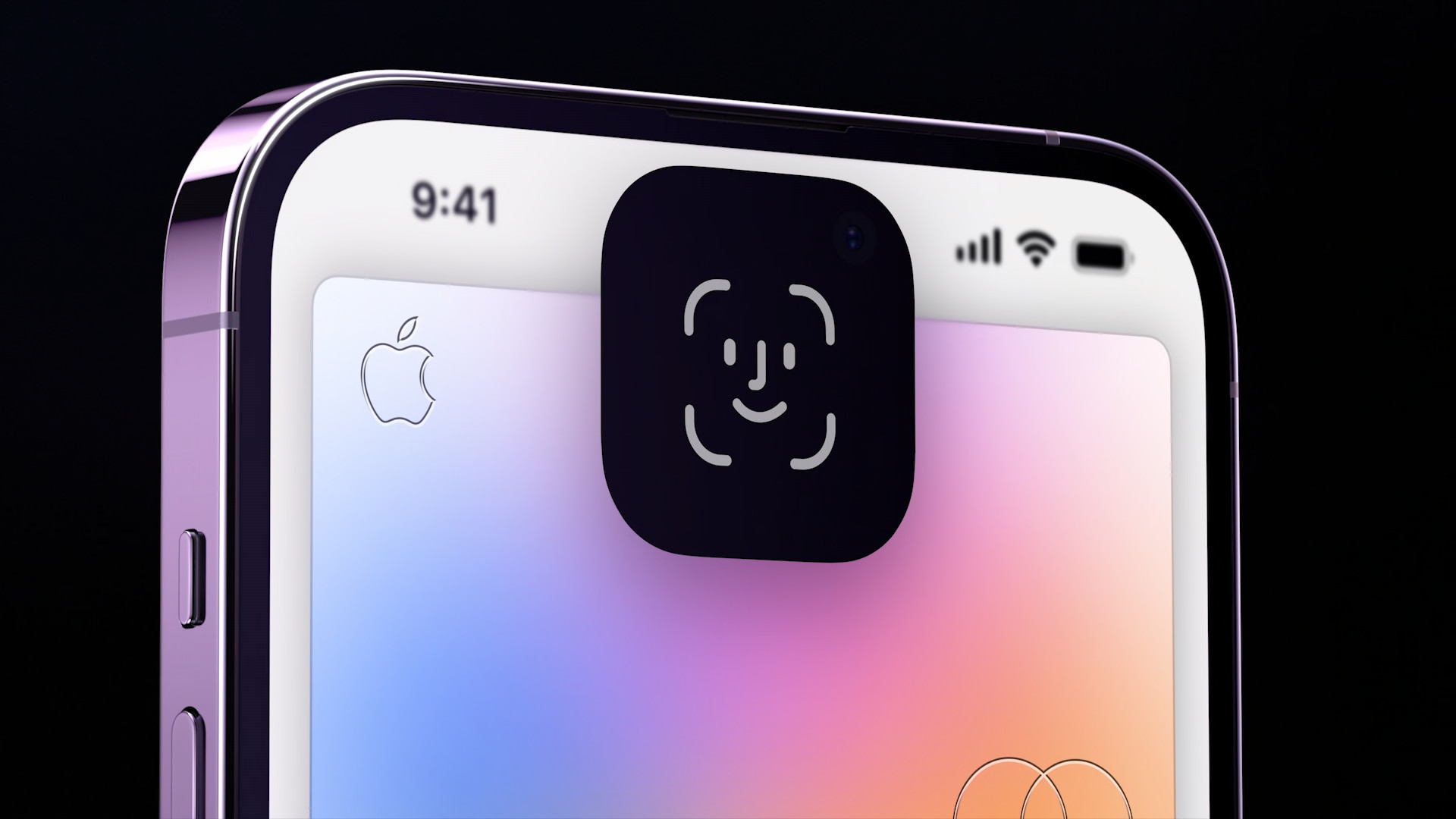
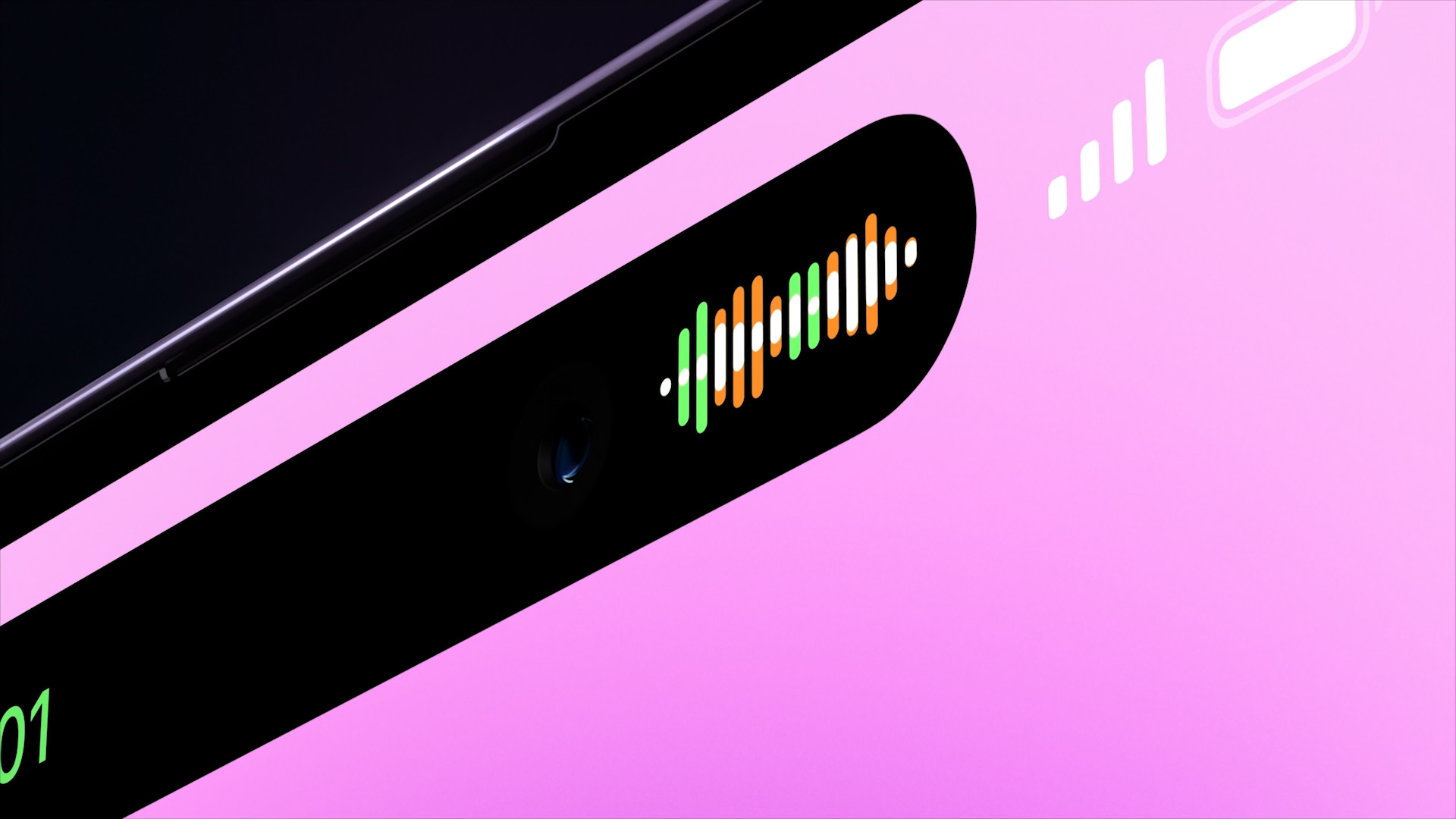
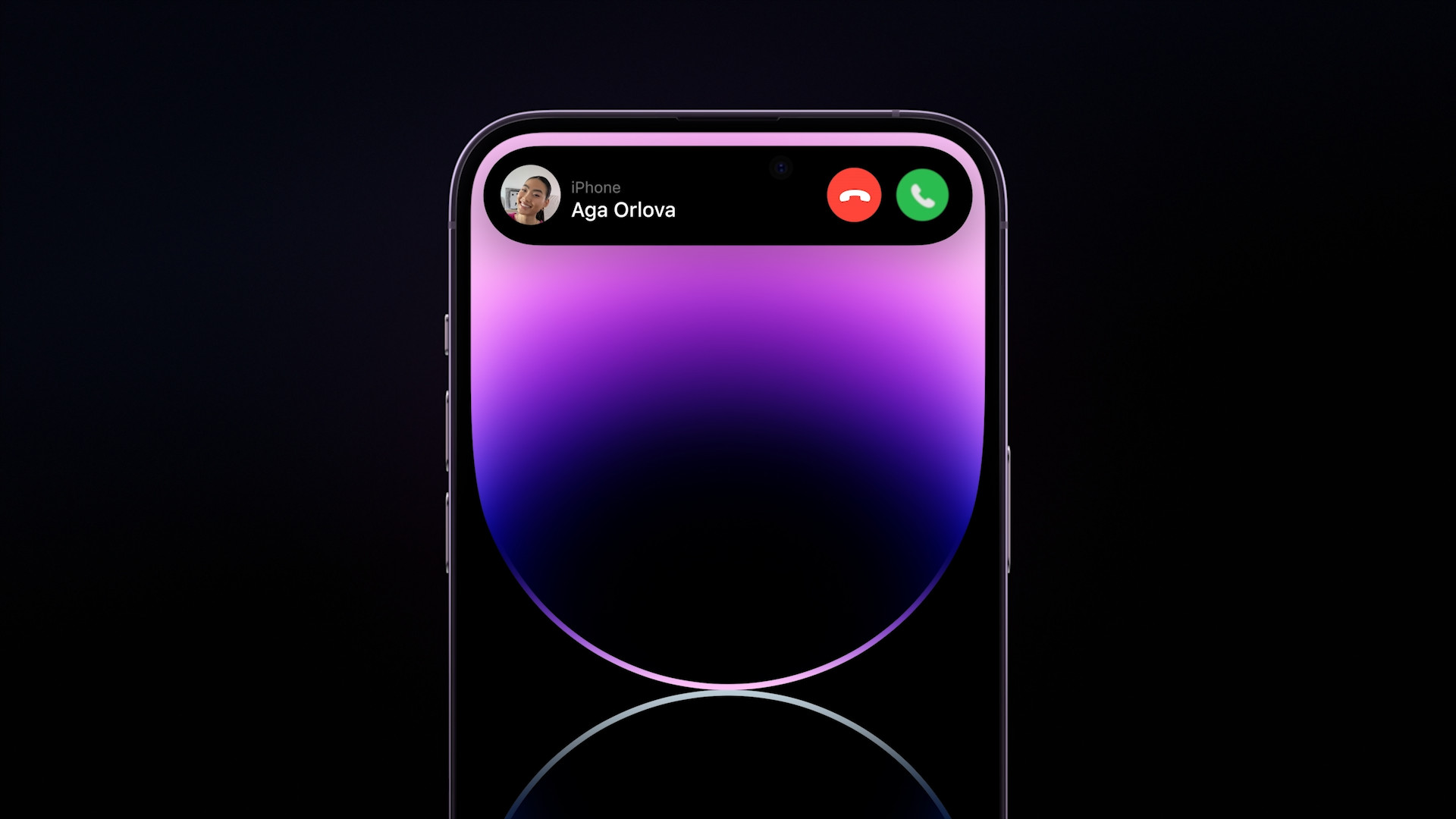



ဒါက ဘာအဓိပ္ပာယ်လဲ။ တစ်စုံတစ်ယောက်ရဲ့ ကင်မရာကို မတော်တဆ ဖွင့်လိုက်တာကို တစ်ခါမှ မကြားဖူးပါဘူး။